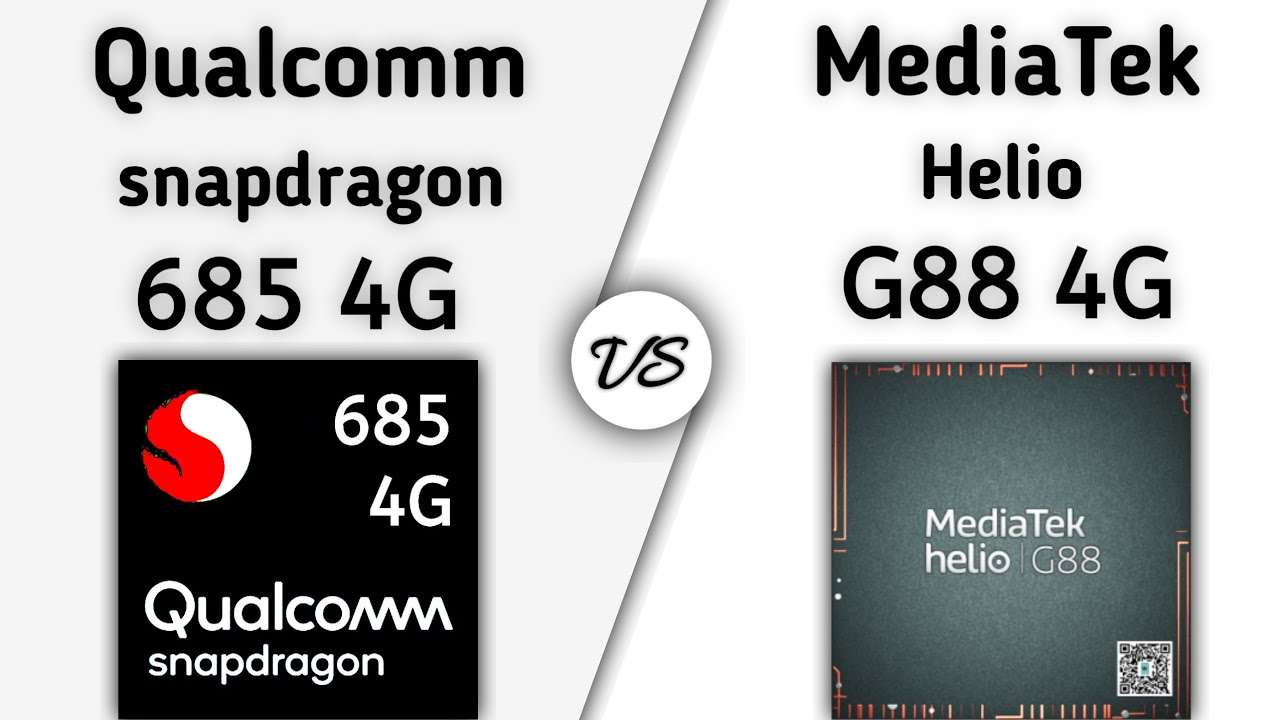Nokia Lumia 520 adalah salah satu smartphone Windows Phone yang populer di pasaran. Smartphone ini memiliki spesifikasi yang cukup baik, seperti layar 4 inci, kamera 5 MP, prosesor dual-core 1 GHz, dan memori internal 8 GB. Namun, tidak jarang pengguna Nokia Lumia 520 mengalami masalah pada sistem operasi Windows Phone, seperti error, bootloop, lemot, hang logo, blue screen, dan lain-lain. Masalah-masalah ini bisa disebabkan oleh berbagai faktor, seperti virus, aplikasi yang tidak kompatibel, kesalahan pengaturan, dan sebagainya.
Untuk mengatasi masalah-masalah tersebut, salah satu solusi yang bisa dilakukan adalah melakukan flash atau install ulang sistem operasi Windows Phone pada Nokia Lumia 520. Flash adalah proses menghapus data dan sistem operasi lama, dan menggantinya dengan data dan sistem operasi baru. Dengan melakukan flash, Nokia Lumia 520 bisa kembali normal dan bebas dari masalah. Namun, sebelum melakukan flash, ada beberapa hal yang perlu dipersiapkan dan diperhatikan, seperti:
- Backup data penting yang ada di Nokia Lumia 520, seperti kontak, foto, video, musik, dan lain-lain. Data ini akan terhapus saat proses flash berlangsung, jadi sebaiknya disimpan di tempat yang aman, seperti komputer, laptop, atau kartu memori eksternal.
- Pastikan baterai Nokia Lumia 520 terisi minimal 50% untuk menghindari mati saat proses flash berlangsung. Jika baterai habis saat flash, bisa menyebabkan kerusakan pada perangkat.
- Gunakan kabel data USB original yang bawaan Nokia Lumia 520, atau yang berkualitas baik. Jangan gunakan kabel data USB yang rusak atau palsu, karena bisa mengganggu koneksi antara Nokia Lumia 520 dan komputer atau laptop.
- Download dan install software yang dibutuhkan untuk melakukan flash, seperti Nokia Care Suite, Nokia Software Updater for Retail, dan firmware Nokia Lumia 520. Software ini bisa didownload dari internet secara gratis, dan harus sesuai dengan tipe dan model Nokia Lumia 520 yang akan di flash.
Setelah mempersiapkan hal-hal di atas, langkah selanjutnya adalah melakukan flash Nokia Lumia 520 dengan menggunakan salah satu dari dua metode berikut:
Metode 1: Menggunakan Nokia Care Suite
Nokia Care Suite adalah software resmi dari Nokia yang digunakan untuk melakukan flash atau update firmware pada perangkat Nokia, termasuk Nokia Lumia 520. Software ini memiliki fitur yang lengkap dan mudah digunakan, namun membutuhkan koneksi internet yang stabil saat proses flash berlangsung. Berikut adalah cara flash Nokia Lumia 520 dengan menggunakan Nokia Care Suite:
- Buka Nokia Care Suite yang sudah di install di komputer atau laptop, lalu pilih Product Support Tool for Store 5, dan pilih Work offline.
- Di menu File, pilih Open Product, lalu cari dan pilih produk sesuai dengan tipe dan model Nokia Lumia 520 yang akan di flash, yaitu RM-914.
- Pilih Recovery pada menu Programming, lalu klik Start. Akan muncul notifikasi gambar HP yang menunjukkan bahwa Nokia Lumia 520 harus terhubung ke komputer atau laptop.
- Ambil Nokia Lumia 520 yang sudah dalam keadaan mati (Turn off), lalu hubungkan ke komputer atau laptop menggunakan kabel data USB original. Di Nokia Lumia 520, tekan dan tahan tombol Volume down + Power secara bersamaan. Lepaskan jika sudah merasakan sebuah getaran. Nokia Lumia 520 akan masuk ke mode flash, dan driver akan terinstall secara otomatis di komputer atau laptop.
- Setelah Nokia Lumia 520 terhubung ke komputer atau laptop, klik Retry pada Nokia Care Suite, dan proses flash akan berjalan. Tunggu hingga proses selesai, dan jangan cabut kabel data USB sampai Nokia Lumia 520 menyala dengan normal. Jika proses flash berhasil, akan muncul notifikasi Success pada Nokia Care Suite.
Metode 2: Menggunakan Nokia Software Updater for Retail
Nokia Software Updater for Retail adalah software alternatif yang bisa digunakan untuk melakukan flash atau update firmware pada perangkat Nokia, termasuk Nokia Lumia 520. Software ini lebih sederhana dan cepat daripada Nokia Care Suite, namun membutuhkan firmware Nokia Lumia 520 yang sudah di download dan disimpan di komputer atau laptop terlebih dahulu. Berikut adalah cara flash Nokia Lumia 520 dengan menggunakan Nokia Software Updater for Retail:
- Buka Nokia Software Updater for Retail yang sudah di install di komputer atau laptop, lalu klik tombol Browse, dan cari dan pilih file firmware Nokia Lumia 520 yang sudah di download dan disimpan di komputer atau laptop. File firmware Nokia Lumia 520 biasanya berformat .ffu, dan memiliki nama seperti RM914_3058.50000.1425.0004_RETAIL_apac_singapore_234_01_315698_prd_signed.ffu.
- Setelah memilih file firmware Nokia Lumia 520, klik tombol Install software, dan akan muncul notifikasi gambar HP yang menunjukkan bahwa Nokia Lumia 520 harus terhubung ke komputer atau laptop.
- Ambil Nokia Lumia 520 yang sudah dalam keadaan mati (Turn off), lalu hubungkan ke komputer atau laptop menggunakan kabel data USB original. Di Nokia Lumia 520, tekan dan tahan tombol Volume down + Power secara bersamaan. Lepaskan jika sudah merasakan sebuah getaran. Nokia Lumia 520 akan masuk ke mode flash, dan driver akan terinstall secara otomatis di komputer atau laptop.
- Setelah Nokia Lumia 520 terhubung ke komputer atau laptop, proses flash akan berjalan secara otomatis. Tunggu hingga proses selesai, dan jangan cabut kabel data USB sampai Nokia Lumia 520 menyala dengan normal. Jika proses flash berhasil, akan muncul notifikasi Success pada Nokia Software Updater for Retail.
Kelebihan dan Kekurangan Metode 1 dan Metode 2
Kedua metode di atas memiliki kelebihan dan kekurangan masing-masing, yang bisa dipertimbangkan sebelum memilih metode yang sesuai untuk melakukan flash Nokia Lumia 520. Berikut adalah kelebihan dan kekurangan dari masing-masing metode:
Kelebihan Metode 1: Menggunakan Nokia Care Suite
- Software resmi dari Nokia, sehingga lebih terjamin keamanan dan kualitasnya.
- Memiliki fitur yang lengkap dan mudah digunakan, seperti backup data, recovery, dan update firmware.
- Tidak perlu download firmware Nokia Lumia 520 terlebih dahulu, karena software ini akan mendownload firmware yang sesuai dengan tipe dan model Nokia Lumia 520 secara otomatis saat proses flash berlangsung.
Kekurangan Metode 1: Menggunakan Nokia Care Suite
- Membutuhkan koneksi internet yang stabil saat proses flash berlangsung, karena software ini akan mendownload firmware Nokia Lumia 520 secara online. Jika koneksi internet terputus atau lambat, proses flash bisa gagal atau berhenti di tengah jalan.
- Proses flash lebih lama daripada metode 2, karena harus menunggu download firmware Nokia Lumia 520 selesai terlebih dahulu.
Kelebihan Metode 2: Menggunakan Nokia Software Updater for Retail
- Software alternatif yang bisa digunakan jika Nokia Care Suite tidak bisa dijalankan atau mengalami error.
- Proses flash lebih cepat daripada metode 1, karena tidak perlu menunggu download firmware Nokia Lumia 520, melainkan langsung menggunakan file firmware yang sudah di download dan disimpan di komputer atau laptop.
Kekurangan Metode 2: Menggunakan Nokia Software Updater for Retail
- Software tidak resmi dari Nokia, sehingga tidak ada jaminan keamanan dan kualitasnya.
- Memiliki fitur yang sederhana dan terbatas, hanya untuk melakukan flash atau update firmware.
- Perlu download firmware Nokia Lumia 520 terlebih dahulu, dan harus memastikan bahwa file firmware yang di download sesuai dengan tipe dan model Nokia Lumia 520 yang akan di flash.
Tips dan Trik Sebelum dan Sesudah Melakukan Flash Nokia Lumia 520
Selain mempersiapkan hal-hal yang dibutuhkan dan memilih metode yang sesuai untuk melakukan flash Nokia Lumia 520, ada beberapa tips dan trik yang bisa dilakukan sebelum dan sesudah melakukan flash Nokia Lumia 520, untuk memastikan bahwa proses flash berjalan dengan lancar dan hasil